Win10系统怎样关闭护眼模式 win10系统关闭护眼模式的步骤
在win10系统中,有给我们提供了护眼模式功能,可以帮助我们在长时间使用电脑的时候让眼睛没有那么疲劳,主要是将窗口颜色设置为豆沙绿,但是并不是所有用户都喜欢这个功能,如果不喜欢的话要怎样关闭护眼模式呢?针对这个问题,本文给大家说说win10系统关闭护眼模式的步骤。
具体步骤如下:
1.进入操作系统,同时按 下Win+R 组合键,打开“运行”对话框,输入 regedit ,点击“确定”,打开“注册表编辑器”。
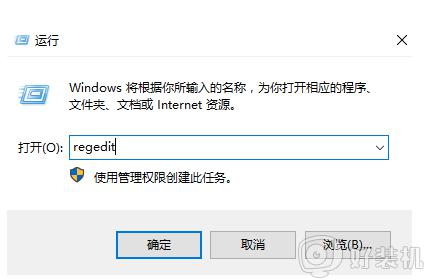
2. 依次展开注册表HKEY_CURRENT_USER→Control Panel→Colors,点击Colors文件。在右侧窗口中找到Window。
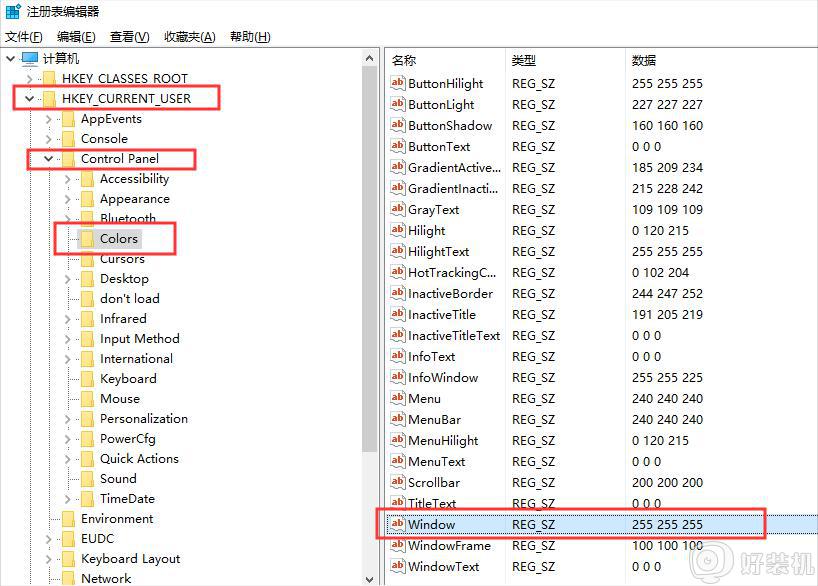
3. 双击Window,打开编辑字符串窗口。开启护眼模式则把这里的数据键值改为:204 237 199。关闭护眼模式则把这里的数据键值改为:255 255 255。修改后点击确定。
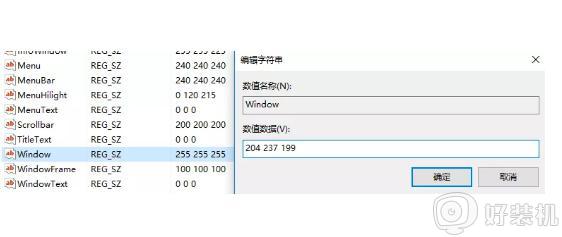
4. 修改第二个注册表,依次展开HKEY_LOCAL_MACHINE→SOFTWARE→Microsoft→Windows→CurrentVersion→Themes→DefaultColors→Standard。在右侧窗口中找到Window。
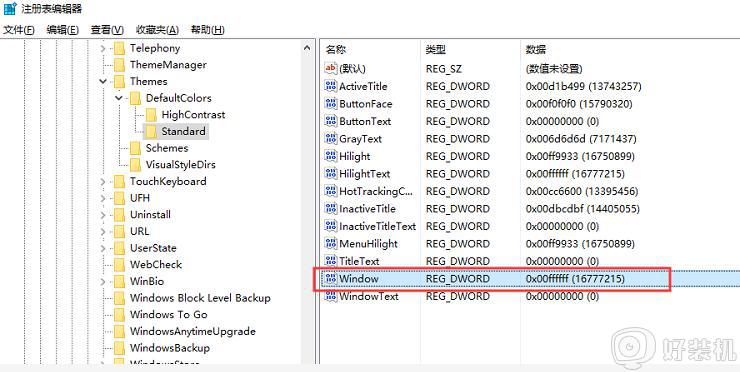
5. 双击Window,打开编辑字符串窗口。开启护眼模式则把数据键值改为:c7edcc。关闭护眼模式则把这里的数据键值改为:ffffff,即默认值白色。修改后点击确定即可。
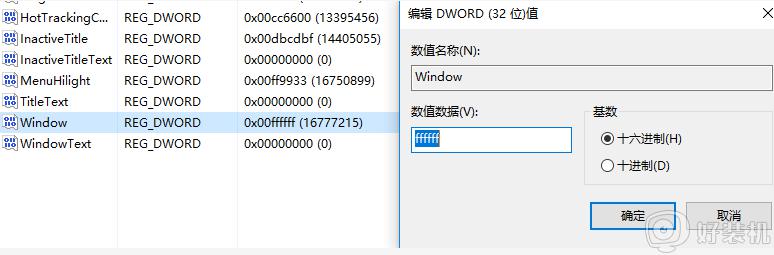
上述给大家讲解的就是win10系统关闭护眼模式的步骤,有这个需要的用户们可以采取上面的方法来进行关闭吧,希望帮助到大家。
Win10系统怎样关闭护眼模式 win10系统关闭护眼模式的步骤相关教程
- win10变成护眼模式怎么关闭 win10的护眼模式如何取消
- windows10护眼模式怎么关闭 win10护眼模式如何关闭
- windows10护眼模式怎么关闭 win10怎么关闭护眼模式
- 如何关闭win10豆沙绿护眼模式 win10关闭豆沙绿护眼模式怎么设置
- win10护眼模式绿色怎么关闭 win10如何取消电脑护眼模式豆沙绿
- win10护眼模式关不了怎么回事 win10护眼模式关不掉如何解决
- win10夜间模式无法关闭怎么办 win10夜间模式关闭不了处理方法
- win10怎么设置眼睛保护模式 win10电脑如何开护眼模式
- win10护眼模式怎么设置 win10设置护眼模式的方法
- 怎么关闭win10保护模式 win10关闭系统保护模式设置方法
- 电脑两个win10系统怎么删除一个 电脑两个win10系统如何删除另一个
- win10实时保护关不掉怎么办 win10实时保护关闭不了如何解决
- win10开启摄像头绿屏怎么解决 win10开启摄像头绿屏的解决方法
- win10进不去带命令提示符的安全模式怎么回事 win10进不了带命令的安全模式如何解决
- win10进不了系统怎么修复 win10电脑进不了系统的解决方法
- win10进不了系统一直转圈圈怎么办 win10进不去桌面一直转圈如何解决
win10教程推荐
- 1 win10实时保护关不掉怎么办 win10实时保护关闭不了如何解决
- 2 win10把硬盘识别成移动硬盘怎么办 win10硬盘变成可移动设备处理方法
- 3 win10电脑拷贝记录怎么查 win10如何查看拷贝记录
- 4 win10需要新应用打开此ms-gaming怎么办?win10提示“需要新应用打开此ms-gamingoverlay”如何解决
- 5 win10窗口文件夹重叠显示怎么办 win10电脑文件夹窗口层叠解决方法
- 6 win10的恢复重置此电脑在哪里 win10怎么恢复出厂设置重置电脑
- 7 win10电脑密码忘了怎么打开电脑 win10电脑开机密码忘了怎么解除
- 8 win10自带虚拟光驱怎么打开 win10自带虚拟光驱的打开步骤
- 9 三国志11win10玩不了完美解决办法 windows10不能玩三国志11如何解决
- 10 win10wifi连接上但不能上网怎么办 win10连接wifi但是上不了网处理方法
